首页 / 教程
win10开机黑屏转圈圈怎么解决 【win10开机一直转圈圈】
2022-10-21 20:46:00
如果win10开机黑屏转圈圈怎么办?等待,等待,最终以为系统会进入最后是无限重启。为什么win10需要这么长时间才能进入系统?下面,我将向您介绍解决win10开机黑屏转圈圈的解决方案
方法一
1.打开开始菜单,然后单击控制面板上的。
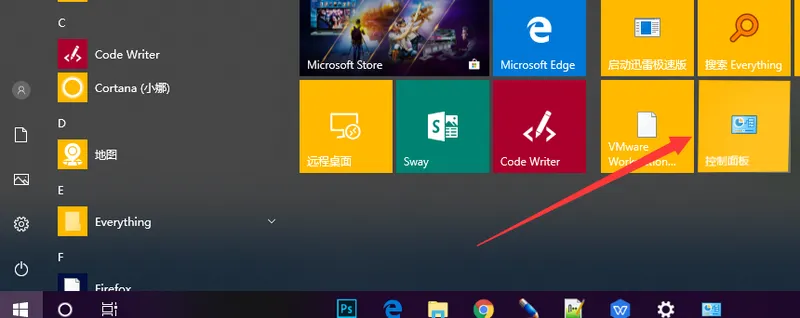
2.选择“硬件和声音” >>“更改电源按钮的功能” >>“更改当前不可用的设置”按钮。
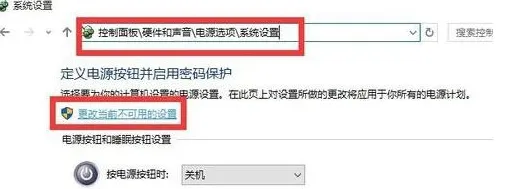
3.取消选中“关机设置”下的“启用快速入门(推荐)”,然后单击“保存更改”
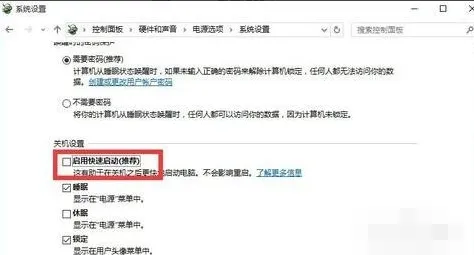
方法二,
1.按win + R快捷键打开“运行”窗口,输入“ msconfig”,然后单击“确定”。
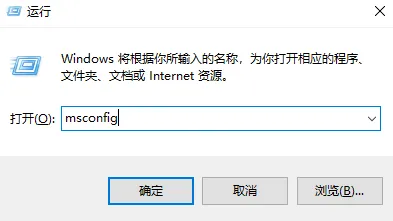
2.打开“系统配置”窗口,选择“常规”,选中“选择性启动”项,然后选中“加载系统服务”和“加载启动项”。
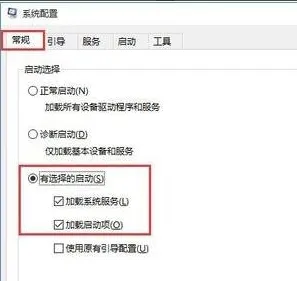
3.单击“指南”选项卡,将“超时”设置为“ 3”秒,然后单击“高级选项”
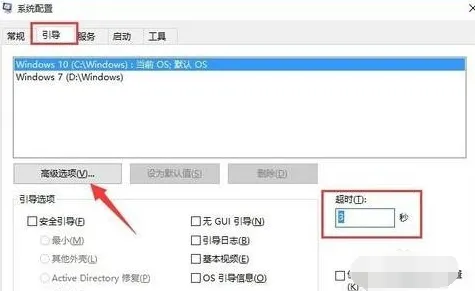
4.选中“处理器数量”,然后单击下拉按钮以将“处理器数量”设置为“ 2”。点击“确定”
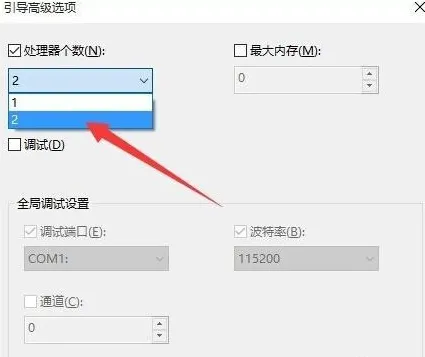
以上是解决win10开机黑屏转圈圈的方法,希望它能对您有所帮助。
最新内容
| 手机 |
相关内容

wps设置单词在同一行 | 英文单词在
wps设置单词在同一行 【英文单词在wps中换行时总被分开,解决】,解决,单词,教程,功能关闭,点击,设置,1.英文单词在wps中换行时总被分
wps批量选择 | wps批量选中
wps批量选择 【wps批量选中】,批量,表格,选中,全选,选择,删除文件,1.wps怎么批量选中1如果数据量小的话,直接鼠标选中左上角第一个数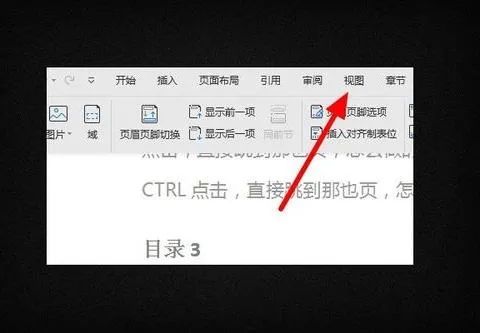
wps窗口变小了 | WPS不能把窗口变
wps窗口变小了 【WPS不能把窗口变大变小了】,窗口,缩小,文字,变大,表格,视图,1.WPS怎么不能把窗口变大变小了WPS不能把窗口变大变小
wps的冻结窗口使用 | WPS表格冻结
wps的冻结窗口使用 【WPS表格冻结窗口功能使用】,冻结窗口,表格,功能,冻结,怎么使用,教程,1.WPS表格冻结窗口功能怎么使用以wps2019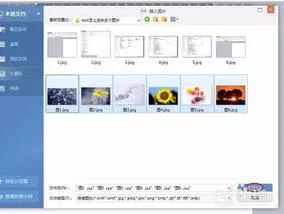
在wps同时选种多个 | wps同时选中
在wps同时选种多个 【wps同时选中多张】,选中,图形,插入,选择,绘图,教程,1.wps怎么同时选中多张图片wps同时选中多张图片的方法有:1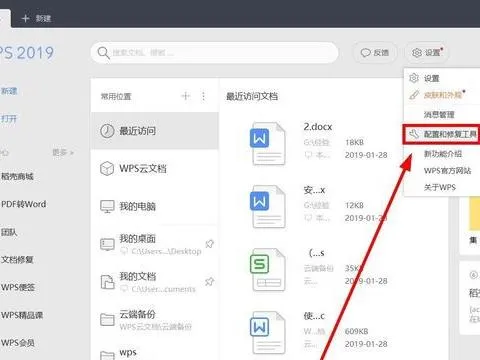
wps打开光转圈圈解决 | WPS打开慢
wps打开光转圈圈解决 【WPS打开慢解决】,解决,打开,文件,转圈,在线,教程,1.WPS打开慢怎么解决方法:一、去掉在线更新 可能是因为wps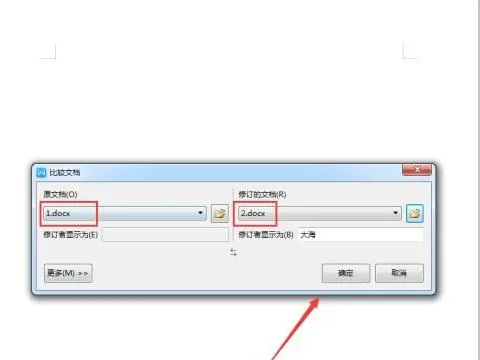
wps把两个文档并列 | 在wps中,让打
wps把两个文档并列 【在wps中,让打开的两个文件并排显示,而不是在一个窗口下打开】,打开,显示,文档,窗口,文件,怎么把,1.在wps中,如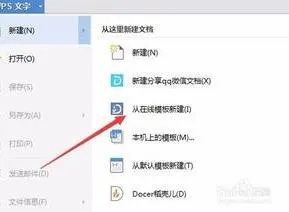
取消wps登录窗口 | WPSOffice关闭
取消wps登录窗口 【WPSOffice关闭在线登陆打开】,打开,登录界面,在线,登录页面,取消,去掉,1.WPS Office如何关闭在线登陆打开我们关












